如何更改 Microsoft Edge 中的默认下载文件夹位置
许多功能在新的Microsoft Edge Chromium(Microsoft Edge Chromium)浏览器上很容易自定义- 它遵循与其他浏览器相同的标准。一种这样的定制是设置默认下载(Downloads)文件夹位置以使用浏览器下载文件。即使是一个次要功能,如果您每天下载它也会有所帮助。在本指南中,我们将了解如何更改新Microsoft Edge的默认下载位置。
(Change)在Edge(Edge)浏览器中更改默认下载(Download)位置
您可以通过Edge 设置(Edge Settings)更改下载(Downloads)文件夹,如下所示:
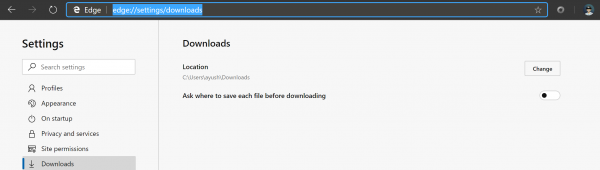
- 打开 Edge(Open Edge)浏览器 > 单击菜单按钮(三个水平点)
- 在出现的下拉菜单中,单击设置 (Settings )菜单项
- 它将打开边缘浏览器的(Edge Browser)设置(Settings)部分
- 单击(Click)左侧面板中的下载部分(Downloads)
- 在这里,您有两个选择:
- 位置:显示下载文件夹的当前位置。有一个更改(Change)按钮来设置默认下载文件夹。
- 下载前询问(Ask)每个文件的保存位置:您可以切换 On 或Off。
或者,您可以使用快捷方式直接打开下载设置。(Downloads)在Microsoft Edge(Microsoft Edge)浏览器的地址栏中键入以下命令,然后按Enter键。
edge://settings/downloads
现在,如果您想每次都选择下载位置,请打开第二个选项。但是,如果您要更改默认位置,则可以单击第一个选项的更改 (Change )按钮。
此操作将打开一个迷你资源管理器(Explorer)弹出窗口。浏览(Navigate)并选择默认位置以下载所有文件。
单击 OK(Click OK),您已经为所有未来的下载设置了一个新的默认位置。
但是,还有其他方法可以更改下载位置。
使用下载(Downloads)文件夹属性
1]在 Windows 10 PC 上打开文件资源管理器。(File Explorer)右键单击文件资源管理器(File Explorer)左窗格中的下载(Downloads),然后选择属性。(Properties. )转到位置 (Location )选项卡并输入所需下载文件夹的新路径。
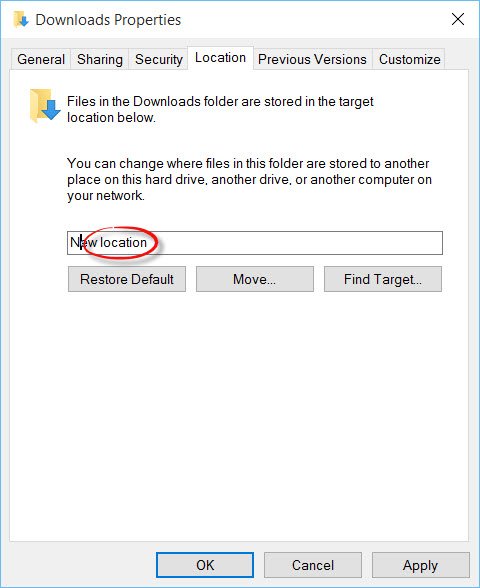
您还可以将已下载的文件从此处移至该文件夹。输入一个新的文件夹名称并单击是以将所有文件从一个位置移动到另一个位置。
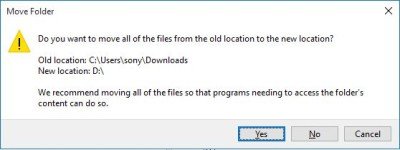
阅读(Read):在 Edge 浏览器中启用另存为下载提示(Enable Save As Download Prompt in Edge browser)。
使用注册表
如果您想修改Windows 注册表(Windows Registry),请运行regedit并导航到以下注册表项:
HKEY_CURRENT_USER\Software\Microsoft\Windows\CurrentVersion\Explorer\User Shell Folders
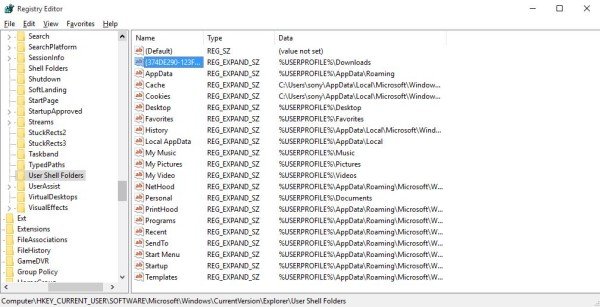
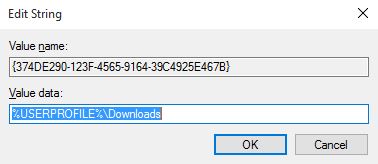
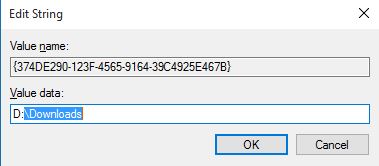
你完成了!关闭注册表编辑器(Registry Editor)。
重新启动您的电脑。
我希望本指南对您有所帮助。
了解如何在 Chrome、Firefox 和 Opera 中更改下载位置(change download location in Chrome, Firefox & Opera)。
Related posts
Google Drive Downloads不Microsoft Edge工作
如何从Microsoft Edge toolbar中删除Extensions菜单按钮
如何在Windows 10集或更改Microsoft Edge homepage
将Home button添加到Microsoft Edge browser
如何限制Media Autoplay在Microsoft Edge browser
如何使用Kids mode在Microsoft Edge browser
Microsoft Edge browser挂起,死机,崩溃或无法正常工作
为什么Microsoft Edge browser缺少一些扩展?
如何禁用Microsoft Edge用于共享消息
如何在Microsoft Edge中使用Super Duper Secure Mode
如何在Microsoft Edge中使用Smart Copy
如何在Microsoft Edge browser中展示或隐藏Collections button
Mac急转速率或犯有问题Microsoft Edge
Assign Backspace key在Microsoft Edge返回页面
如何将Tabs发送给带有Microsoft Edge的其他设备
如何关闭Microsoft Edge网站推送通知
Microsoft Edge在Windows 10 Restart上保持Auto-resetting
如何在Windows 10上重新安装或重置Microsoft Edge browser
如何共享web page URL使用Microsoft Edge browser
使用Registry在Microsoft Edge禁用同步所有User Profiles
